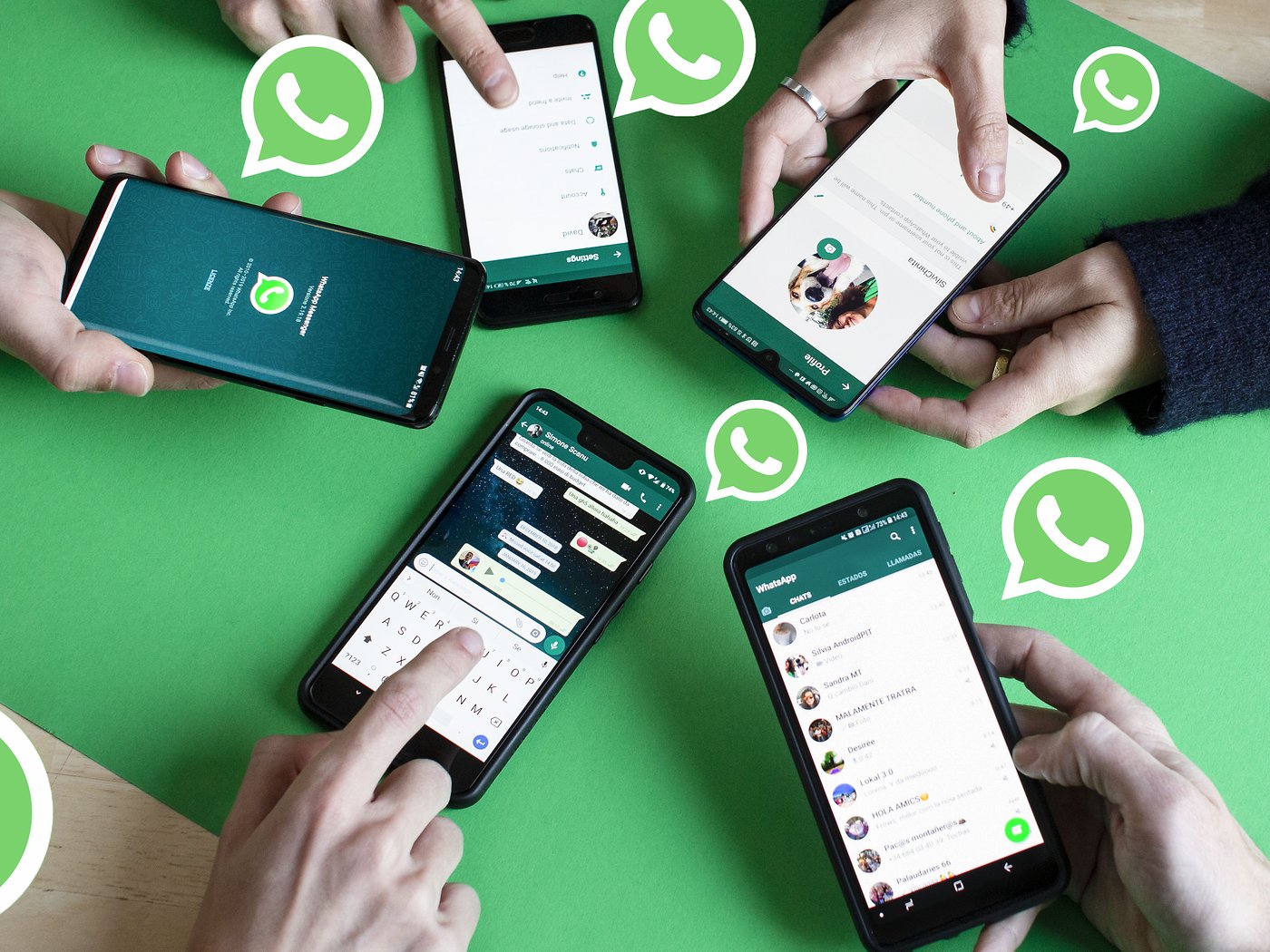1.5K
WhatsAppで非圧縮の写真を送信したい場合は、ちょっとした回避策を使う必要があります。これは、通常、写真はデータ量を節約するために圧縮されるからです。このWhatsAppの機能を回避する方法をご紹介します。
以前から、WhatsAppで他のファイル形式を送信することができました。写真を送信する際に活用できる機能です。以下の手順は、Androidで動作します。
目的のチャット履歴を開き、画面右下のペーパークリップをタップしてください。
- 「ギャラリー」ボタンではなく、「ドキュメント」を選択してください。
- ここでリストビューが表示され、表示されたリストの中から目的の画像を選択します。これは、それぞれの末尾(最も一般的なものは、.jpg ; .png または .JPNG)で識別することができます.
-
-
- 写真が見つからない場合は、「他のドキュメントを検索…」ボタンを選択してください。これで、より多くのファイルが表示されるようになります。
-
iOSでの動作
iOSでは、WhatsAppで写真を非圧縮で送るのはちょっと不便です。まず、写真をクラウド上のフォルダにバックアップする必要があります
-
-
- では、「写真」アプリを起動して、送信したい写真を選択します。右下の共有アイコンをタップします。
-
- 次の画面で「ファイルに保存」までスクロールし、オプションをタップします。
-
- 場所として「iCloud Drive -☻ Downloads」を選択します。
-
- その後、WhatsAppを起動し、写真を送信するチャットを起動します。
-
- 入力欄の左にあるプラス記号をタップし、「ドキュメント」をタップします。
-
- iCloud Driveのフォルダ「Downloads」の中に、先ほどここに保存した写真が入っています。Tap it to send it.
-
非圧縮写真を送信する他の方法
- しかし、非圧縮写真の送信には必ずしもWhatsAppを使う必要はありません。これらの選択肢も問題なく動作し、回避策を必要としません。
- 最も簡単な方法は、写真を郵送することです。あなたのきれいなスナップ写真を他の人と共有するには、やはりそれが一番簡単です。
また、Google Driveに写真をアップロードして、リンクで共有することもできます。 - もうひとつの方法は、Dropboxアプリをダウンロードして、そこに写真をアップロードすることです。そして、そのファイル(またはフォルダ全体)を友人や親戚と共有することができます。